Picasa var en fotostyringssoftware til at finde, organisere, redigere og dele billeder. Det havde også funktioner som filimport, sporing, tags, ansigtsgenkendelse osv. I 2004 købte Google Picasa og tilbød det som freeware til brugerne. Men i maj 2016 stoppede Google sin støtte til Picasa Web- og Desktop-albummer for at give mere opmærksomhed til efterfølgerplatformen, dvs. Google Fotos. Så flere brugere ønsker nu ikke Picasa-software på deres skrivebord eller telefon og leder efter måder at slette Picasa fra Galaxy S5. Hvis du også er en af dem, så følg med indtil slutningen af denne artikel. Du får at vide, hvordan du slipper af med Picasa på S5 med alle dine andre relaterede spørgsmål løst på dette ene sted selv.
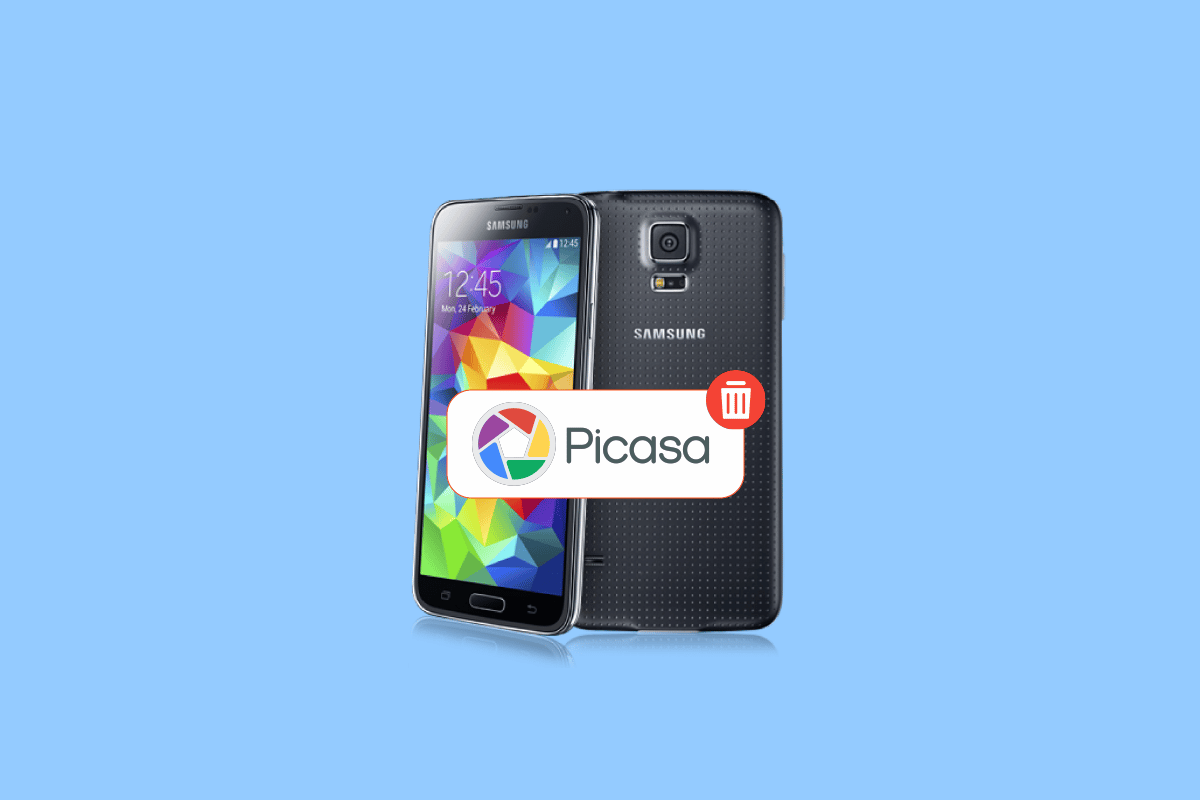
Indholdsfortegnelse
Sådan slipper du af med Picasa på Samsung Galaxy S5
Du kan slippe af med Picasa-albummet på din Samsung Galaxy S5-telefon ved at slå synkroniseringen fra for Picasa og rydde dataene i Galleri-appen. Fortsæt med at læse videre for at finde trinene, der forklarer det samme i detaljer med nyttige illustrationer for bedre forståelse.
Hvordan sletter jeg Picasa-billeder fra min S5?
Følg de kommende trin for at slette Picasa-billeder fra dit Samsung Galaxy S5-telefongalleri.
1. Åbn appen Indstillinger på din Galaxy S5-telefon.
2. Stryg ned og tryk på Konti under sektionen BRUGER OG SIKKERHEDSKOPI.

3. Tryk på Google.
4. Tryk på den ønskede Google-konto fra listen, som er knyttet til Picasa.
5. Stryg hele vejen ned, og tryk på Synkroniser Picasa Webalbum for at fjerne markeringen i afkrydsningsfeltet.

6. Når du har slået synkroniseringen fra, skal du gå tilbage til hovedmenuen Indstillinger og trykke på Applikationsadministratoren under afsnittet APPLIKATIONER.
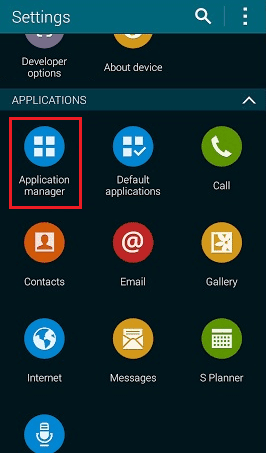
7. Find og tryk på Galleri fra listen.
8. Tryk på Ryd data > OK.
Bemærk: Dette sletter ikke dine andre billeder, som ikke blev synkroniseret med Picasa. Kun Picasa-billederne bliver slettet fra dit galleri.
9. Tryk derefter på Tving stop > OK.

Sådan kan du slippe af med Picasa-billeder på din Samsung Galaxy S5.
Hvordan sletter du billeder fra Picasa?
Du kan slette dine billeder uploadet på Picasa fra Google Album Archive. Alle dine Picasa-billeder vil være tilgængelige i albumarkivet, når du logger ind på den samme Google-konto. Følg nedenstående trin for at slette Picasa-billederne:
1. Besøg Google Album Arkiv websted i din browser.
Bemærk: Sørg for at logge ind på den samme Google-konto, som tidligere var knyttet til Picasa.
2. Åbn det ønskede billede, du vil slette fra arkivet.
3. Klik på ikonet med tre prikker i øverste højre hjørne, som vist nedenfor.

4. Klik derefter på Slet foto.

5. Til sidst skal du klikke på SLET i pop op-vinduet for at fjerne billedet permanent fra Picasa-arkivet.

Hvordan får jeg mine gamle Picasa-billeder tilbage?
Hvis du havde billeder eller videoer i dit Picasa-webalbum, er den nemmeste måde at få adgang til dem på ved at logge på Google Album Arkiv websted. Du skal logge ind med den samme Google-konto, som du brugte til Picasa. Når du har logget ind, vil du se alle dine billeder og album i arkivet fra dit Picasa Webalbum. Nogle kan dog finde, at billedredigeringsværktøjerne er mere begrænsede end dem, der er tilgængelige i Picasa.

Hvordan stopper jeg Picasa i at synkronisere?
Læs og følg de kommende trin for at stoppe Picasa i at synkronisere på din Galaxy S5-telefon.
1. Åbn appen Indstillinger, og tryk på Konti.

2. Tryk på Google > ønsket Google-konto, som er knyttet til Picasa.
3. Stryg til sidst ned og fjern markeringen i afkrydsningsfeltet for Synkroniser Picasa-webalbum.

Hvordan slipper jeg af med Picasa Album på min telefon?
Du kan slippe af med Picasa-albummet på din Galaxy S5-telefon ved at slå synkroniseringen fra for Picasa og rydde dataene fra din galleriapp. Følg nedenstående trin for det samme:
1. Start appen Indstillinger på din telefon.
2. Tryk på Konti > Google.
3. Tryk derefter på den ønskede Google-konto fra listen, som er knyttet til Picasa.
4. Tryk derefter på Synkroniser Picasa Webalbum for at fjerne markeringen i afkrydsningsfeltet.

5. Fra sektionen APPLIKATIONER i hovedmenuen Indstillinger skal du trykke på Application manager.
6. Tryk derefter på Galleri > Ryd data.
7. Tryk på OK.
8. Tryk derefter på Tving stop.

9. Til sidst skal du trykke på OK for at bekræfte processen for at slette Picasa fra Galaxy S5.
Hvordan sletter jeg Picasa-billeder på min Samsung-tablet?
Du kan følge trinene fra ovennævnte svar for at slette dine Picasa-billeder på din Samsung-tablet.
Hvordan fjerner jeg filer fra Picasa?
Som du ved, blev Picasa først købt og senere udgået af Google. Men du kan finde og slette dine Picasa-billedfiler ved hjælp af følgende trin.
Bemærk: Sørg for at logge ind på den samme Google-konto, som tidligere var knyttet til Picasa.
1. Besøg Google Album Arkiv websted og åbn det ønskede billede.
2. Klik derefter på ikonet med tre prikker.

3. Klik på Slet foto > SLET for at fjerne billedet permanent fra Picasa.

Hvorfor kan jeg ikke slette Picasa-billeder på min telefon?
Dette problem kan opstå, hvis du ikke har deaktiveret indstillingen Synkroniser Picasa Webalbum fra din Google-konto på din telefon. Og det er derfor, du ikke kan slippe af med Picasa-billeder på din S5 eller nogen anden telefon permanent.
Hvordan sletter jeg en Picasa-konto?
Du kan ikke slette din Picasa-konto uden at slette hele din Google-konto, som også inkluderer Gmail, YouTube osv. For kun at slippe af med din Picasa-konto, foreslår Google, at du sletter Picasa-billederne og -mapperne. Nedenfor er trinene til at gøre det:
1. Besøg Google Album Arkiv websted og log ind på din Google-konto, der er knyttet til Picasa.

2. Find og åbn det ønskede billede eller album, du vil slette fra arkivet.
3. Klik derefter på ikonet med tre prikker > Slet foto.

4. Til sidst skal du klikke på SLET fra prompten, som vist nedenfor.

***
Så vi håber, du har forstået, hvordan du kan slippe af med Picasa på S5-telefonen med de detaljerede trin til din hjælp. Du kan give os spørgsmål om denne artikel eller forslag om ethvert andet emne, du ønsker, at vi skal lave en artikel om. Smid dem i kommentarfeltet nedenfor, så vi ved det.

